php小编香蕉为您详细介绍如何通过迅雷下载百度网盘文件。通过本教程,您将学会利用迅雷下载工具快速、稳定地下载百度网盘中的文件,让您轻松解决百度网盘下载速度慢的问题。跟随我们的指引,您将轻松掌握这一技巧,提升下载效率,让下载更加便捷!
迅雷能下载百度网盘文件吗?
1、首先我们使用浏览器打开百度云盘的下载界面,这里以360浏览器为例。

2、然后按下键盘的【F12】按键,出现代码界面。

3、在新出现的代码界面中切换到【Console】选项卡。
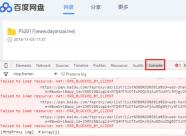
4、然后刷新该页面,用户们也可以按下【F5】进行刷新。
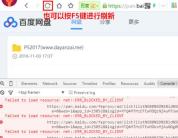
5、刷新后,在下面的代码编辑窗口的空白处输入:
【Object.defineProperty(this, ‘navigator’, {value:{platform:“”}});】然后回车键执行。
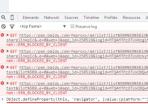
6、然后我们便可以在原来的百度文件页面上,重新进行下载。

7、然后我们就可以选择使用迅雷下载,或者将连接复制,直接转到迅雷软件的下载任务中。

以上是如何用迅雷下载百度网盘文件?迅雷下载百度网盘文件详细教程的详细内容。更多信息请关注PHP中文网其他相关文章!

热AI工具

Undresser.AI Undress
人工智能驱动的应用程序,用于创建逼真的裸体照片

AI Clothes Remover
用于从照片中去除衣服的在线人工智能工具。

Undress AI Tool
免费脱衣服图片

Clothoff.io
AI脱衣机

Video Face Swap
使用我们完全免费的人工智能换脸工具轻松在任何视频中换脸!

热门文章

热工具

安全考试浏览器
Safe Exam Browser是一个安全的浏览器环境,用于安全地进行在线考试。该软件将任何计算机变成一个安全的工作站。它控制对任何实用工具的访问,并防止学生使用未经授权的资源。

DVWA
Damn Vulnerable Web App (DVWA) 是一个PHP/MySQL的Web应用程序,非常容易受到攻击。它的主要目标是成为安全专业人员在合法环境中测试自己的技能和工具的辅助工具,帮助Web开发人员更好地理解保护Web应用程序的过程,并帮助教师/学生在课堂环境中教授/学习Web应用程序安全。DVWA的目标是通过简单直接的界面练习一些最常见的Web漏洞,难度各不相同。请注意,该软件中

VSCode Windows 64位 下载
微软推出的免费、功能强大的一款IDE编辑器

SublimeText3汉化版
中文版,非常好用

SublimeText3 Mac版
神级代码编辑软件(SublimeText3)




